Comment modifier un fichier hôte sur Windows 10 ou Windows 11 ?
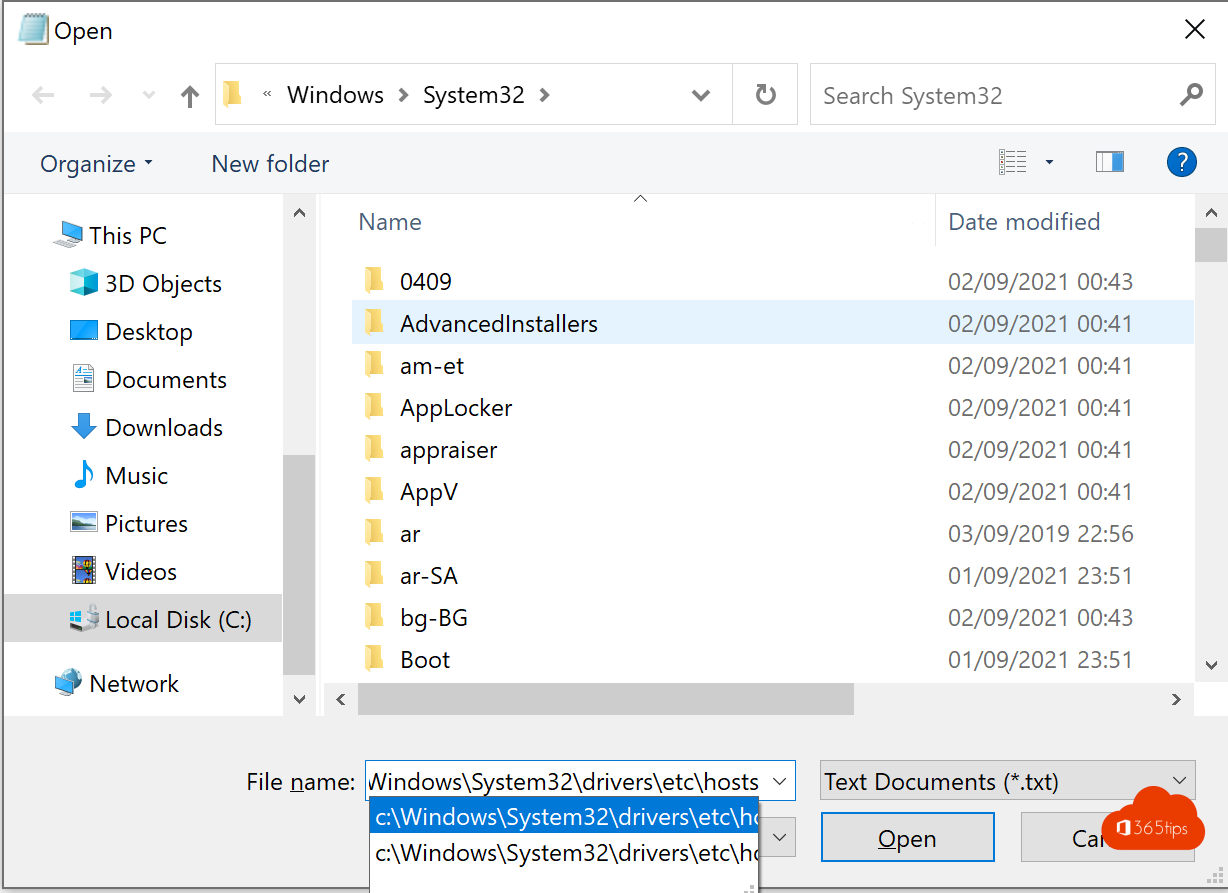
Le fichier d'hôtes est un fichier présent localement sur votre ordinateur, dans lequel vous associez des noms d'hôtes à des adresses IP.
Un nom d'hôte est le nom d'un site web spécifique et est utilisé par les personnes qui le tapent dans la barre d'adresse.
Les ordinateurs et les systèmes d'exploitation communiquent entre eux par le biais des adresses IP. Si vous placez un enregistrement dans votre fichier hosts, vous pouvez contourner ce principe et vous pouvez contourner la référence d'un nom de domaine tel que 365tips.be à l'adresse IP du serveur cible.
1. Ouvrez le Bloc-notes en tant qu'administrateur pour modifier votre fichier d'hôte.
Naviguer vers Windows Menu - Start - Notepad -> Run as administrator
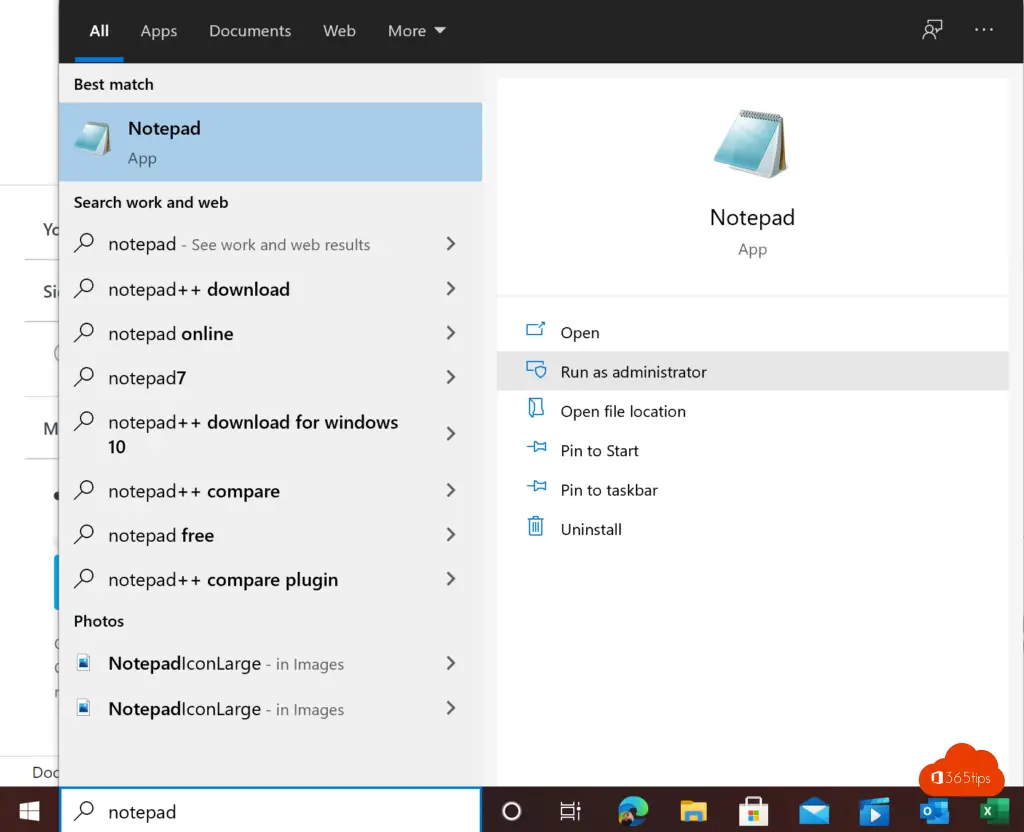
Appuyez ensuite sur Exécuter.
2. Ouvrez le fichier d'accueil Windows en tant qu'administrateur
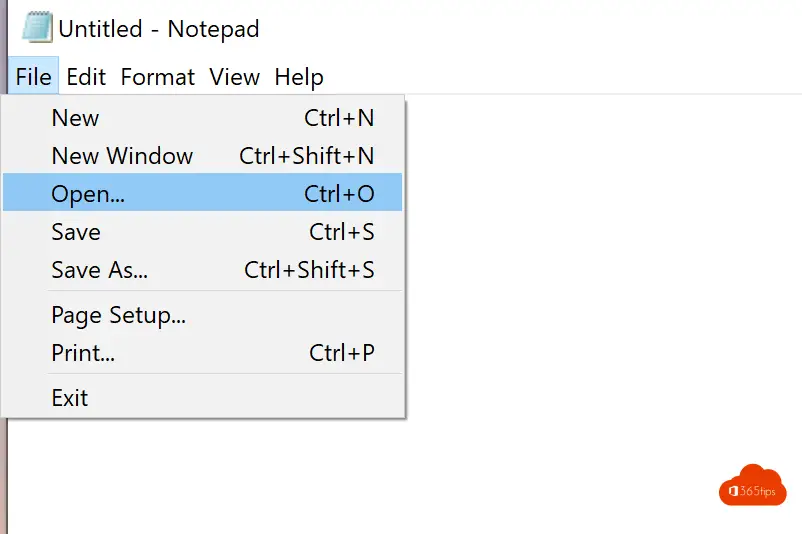
Emplacement du fichier hosts windows 10
Naviguez jusqu'à : c:Windows system32 hosts
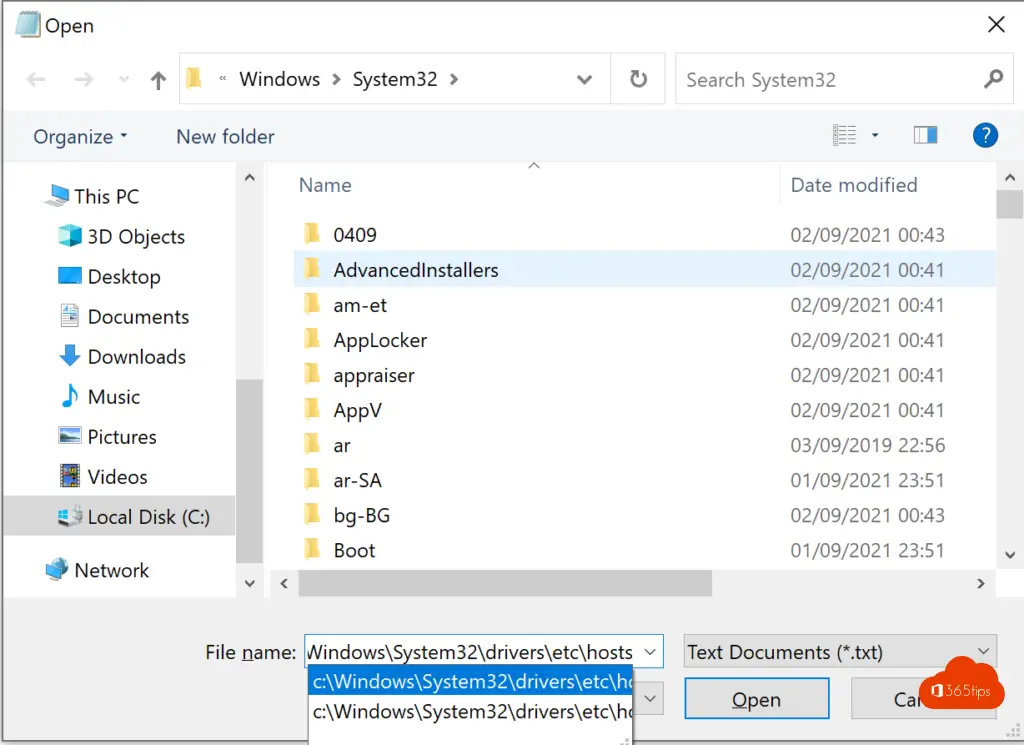
4. Ajustez votre fichier hôte et appuyez sur save
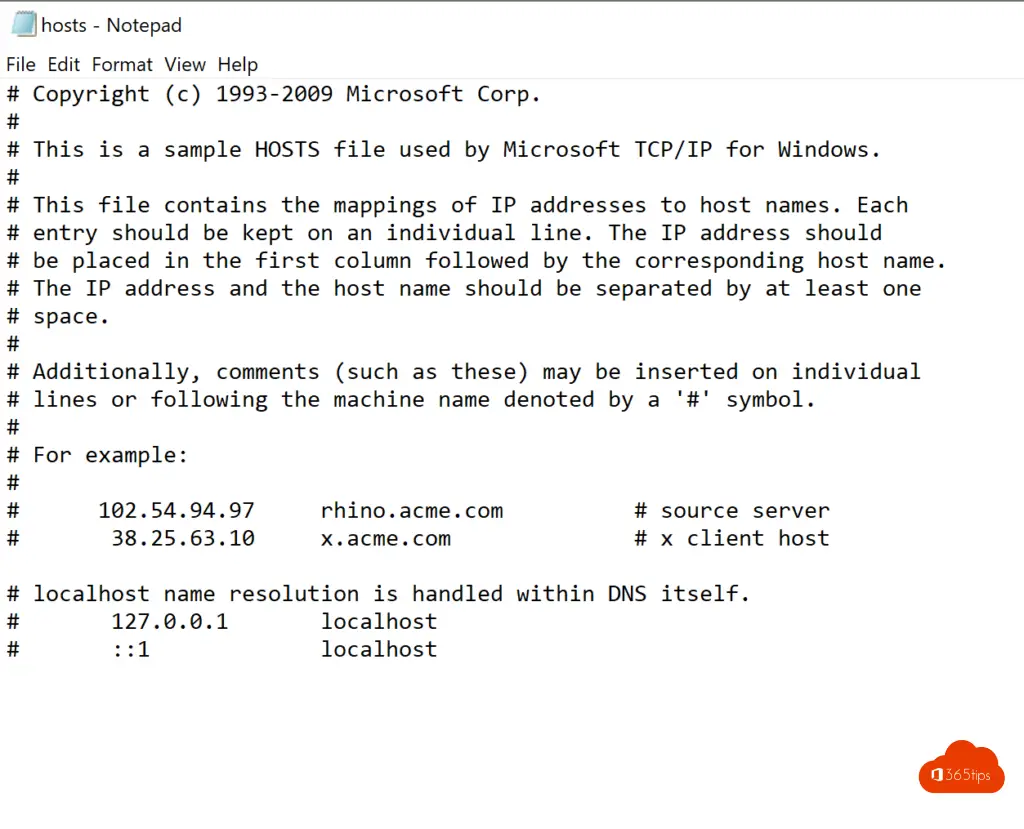
5. Ajouter la ligne souhaitée au fichier hosts - puis enregistrer
Exemple :127.0.0.1 Google.be
FAQ
WindowsL'accès à C:Windows hosts a été refusé -> Connectez-vous en tant qu'administrateur.
Impossible de créer le fichier C: hosts. Assurez-vous que le chemin d'accès et le nom du fichier sont corrects. -> Sélectionnez exécuter en tant qu'administrateur.
Lisez d'autres conseils sur Windows 10 ou Windows 11.
